Cài hệ tọa độ VN2000 cho MapInfo là chủ đề rất thiết thực cho những người làm việc với dữ liệu không gian. Nếu bạn đang cần thêm các thông tin chi tiết về lợi ích và các cách cài đặt VN2000 cho MapInfo và các lưu ý quan trọng, giúp bạn tối ưu hóa dữ liệu không gian. Cùng tìm hiểu chi tiết nhé!
Vì sao cần cài hệ tọa độ VN2000 cho MapInfo?

- Tránh định vị sai lệch các đối tượng so với thực tế nên cần thiết cài hệ tọa độ VN2000 cho MapInfo
Việc sử dụng hệ tọa độ sai sẽ dẫn đến sai lệch vị trí nghiêm trọng, dẫn đến các đối tượng bị định vị sai lệch so với vị trí thực tế trên bản đồ Việt Nam. Do đó, cần thiết cài hệ tọa độ VN2000 cho MapInfo, vì:
- Đảm bảo tính chính xác của dữ liệu: Dữ liệu được hiển thị và xử lý đúng vị trí thực tế trên bản đồ Việt Nam, giúp các phép đo đạc, tính toán và phân tích không gian chính xác.
- Tối ưu hóa khả năng tương thích dữ liệu: Dữ liệu được chuẩn hóa theo VN2000 sẽ dễ dàng được tích hợp và chia sẻ với dữ liệu của các cơ quan, tổ chức khác, tạo điều kiện thuận lợi cho việc hợp tác và trao đổi thông tin.
- Nâng cao hiệu quả công việc: Việc sử dụng đúng hệ tọa độ giúp tiết kiệm thời gian và công sức trong việc xử lý và phân tích dữ liệu, đồng thời giảm thiểu rủi ro sai sót.
- Tuân thủ quy định của pháp luật: Việc sử dụng hệ tọa độ VN2000 là bắt buộc trong nhiều lĩnh vực tại Việt Nam, đặc biệt là trong quản lý đất đai, xây dựng và quy hoạch. Cài đặt VN2000 cho MapInfo giúp bạn tuân thủ các quy định này.
Việc cài đặt hệ tọa độ VN2000 cho MapInfo là vô cùng quan trọng để đảm bảo tính chính xác, tương thích và hiệu quả của công việc xử lý dữ liệu không gian tại Việt Nam. Bỏ qua bước này có thể dẫn đến những hậu quả nghiêm trọng, ảnh hưởng đến chất lượng và độ tin cậy của các dự án và quyết định liên quan đến thông tin địa lý.
Để nâng cao chất lượng độ chính xác của dữ liệu không gian và hiệu suất công việc, tránh sai lệch khu nhập dữ liệu vào MapInfo, cần sử dụng các thiết bị đo đạc chuyên dụng như máy gps cầm tay, máy toàn đạc điện tử hoặc máy GPS RTK.
>>> Xem thêm: Máy Garmin GPSMAP 67, Garmin 79S, Garmin 65S định vị chính xác, hiệu quả và nhanh chóng
Hướng dẫn chi tiết cài hệ tọa độ VN2000 cho MapInfo
Hiện nay có 2 cách để cài hệ tọa độ VN2000 cho MapInfo, gồm có:
Cách 1: Sử dụng file .PRJ

- Cài hệ tọa độ VN2000 cho MapInfo bằng file .PRJ là phổ biến và hiệu quả nhất
Đây là cách cài hệ tọa độ VN2000 cho MapInfo đơn giản, hiệu quả nhất nên được khuyến nghị sử dụng. Bởi file .PRJ chứa các thông tin định nghĩa về hệ tọa độ, giúp quá trình cài đặt nhanh chóng và tránh sai sót.
Cách bước thực hiện như sau:
Bước 1: Tìm và tải file MAPINFOW.PRJ đã được cấu hình cho VN2000.
- Tìm kiếm trên internet với các từ khóa như “MAPINFOW.PRJ VN2000”, “tải file prj VN2000 cho MapInfo”, hoặc tham khảo các diễn đàn, nhóm chuyên về GIS tại Việt Nam.
- Lưu ý quan trọng: Đảm bảo file bạn tải về là file .PRJ (chỉ có đuôi .prj), không phải file nén (.zip, .rar) hoặc các định dạng khác.
Bước 2: Sao chép file MAPINFOW.PRJ vào thư mục cài đặt MapInfo.
- Xác định thư mục cài đặt MapInfo: Đường dẫn mặc định thường là:
- Với Windows 32-bit: C:\Program Files\MapInfo\Professional
- Với Windows 64-bit: C:\Program Files (x86)\MapInfo\Professional
- Nếu bạn đã cài đặt MapInfo ở một thư mục khác, hãy tìm đến thư mục đó.
- Sao chép file MAPINFOW.PRJ đã tải vào thư mục này
Bước 3: Kiểm tra và chọn hệ tọa độ VN2000 trong MapInfo
- Khởi động MapInfo.
- Vào menu Map > Options > Projection
- Một cửa sổ “Projection” sẽ hiện ra.
- Trong danh sách “Category”, chọn “User”.
- Trong danh sách “Projection”, tìm và chọn “VN-2000 Hội nhập”.
- Chọn múi chiếu phù hợp: Ở phía dưới cửa sổ “Projection”, bạn sẽ thấy các tùy chọn về múi chiếu (ví dụ: 3°, 6°). Chọn múi chiếu phù hợp với khu vực dữ liệu của bạn.
- Nhấp vào nút “OK” để lưu thiết lập.
>>> Xem thêm: Hướng dẫn từ A-Z cài đặt hệ tọa độ VN2000 vào máy GPS cầm tay
Cách 2: Cấu hình thủ công (Chỉ sử dụng khi không có file .PRJ)

- Cấu hình thủ công thực hiện phức tạp hơn nhiều khi cài hệ tọa độ VN2000 cho MapInfo
Cách này phức tạp hơn và đòi hỏi bạn phải nhập chính xác các tham số của hệ tọa độ VN2000.
Bước 1: Mở cửa sổ “Projection”.
Làm tương tự như Bước 3 của Cách 1: Map > Options > Projection…
Bước 2: Nhấp vào nút “Define…”
Bước 3: Nhập các tham số của VN2000. Một cửa sổ “Define Projection” sẽ hiện ra. Bạn cần nhập các giá trị sau:
- Name: Đặt tên cho hệ tọa độ (ví dụ: “VN2000 Múi 3°”).
- Category: Chọn “User”.
- Projection: Chọn “Transverse Mercator”.
- Ellipsoid: Chọn “WGS84”.
- Units: Chọn “Meters”.
- Central Meridian (Kinh tuyến trục): Nhập giá trị kinh tuyến trục của múi chiếu
- Latitude of Origin (Vĩ tuyến gốc): 0°
- Scale Factor (Hệ số tỷ lệ): 0.9999
- False Easting: 500000
- False Northing: 0
Bước 4: Nhấp vào nút “OK” để lưu cấu hình.
>>> Xem thêm: Tool biên tập bản đồ MapInfo cập nhật phiên bản mới nhất
Lưu ý quan trọng khi cài hệ tọa độ VN2000 cho MapInfo

- Đảm bảo dữ liệu đầu vào được thu thập chính xác, chi tiết bằng các thiết bị đo đạc
Khi cài hệ tọa độ VN2000 cho MapInfo, để đảm bảo quá trình cài đặt diễn ra suôn sẻ và dữ liệu được xử lý chính xác, bạn cần lưu ý các vấn đề sau:
Về file .PRJ:
- Nguồn gốc file: Hãy chắc chắn bạn tải file MAPINFOW.PRJ từ một nguồn đáng tin cậy. Các diễn đàn GIS uy tín, các trang web của các tổ chức chuyên về đo đạc bản đồ, hoặc từ những người có kinh nghiệm trong lĩnh vực này là những nguồn tốt. Tránh tải từ các nguồn không rõ ràng, vì file có thể bị chỉnh sửa hoặc chứa mã độc.
- Kiểm tra phiên bản: Một số phiên bản MapInfo có thể yêu cầu file .PRJ khác nhau. Mặc dù file MAPINFOW.PRJ thường tương thích với nhiều phiên bản, nhưng nếu gặp vấn đề, hãy tìm kiếm file .PRJ được thiết kế riêng cho phiên bản MapInfo bạn đang sử dụng.
- Sao lưu file gốc: Trước khi sao chép file MAPINFOW.PRJ mới vào thư mục cài đặt MapInfo, hãy sao lưu file MAPINFOW.PRJ gốc (nếu có) sang một vị trí khác. Điều này giúp bạn khôi phục lại cài đặt ban đầu nếu có sự cố xảy ra.
- Đuôi file: Kiểm tra kỹ đuôi file. Nó phải là .prj (chữ thường). Đôi khi, file được nén lại dưới dạng .zip hoặc .rar, bạn cần giải nén trước khi sao chép.
Về múi chiếu:
- Xác định múi chiếu chính xác: Việt Nam sử dụng cả múi chiếu 3° và 6°. Việc chọn sai múi chiếu sẽ dẫn đến sai lệch vị trí. Hãy xác định múi chiếu phù hợp với khu vực dữ liệu của bạn. Bạn có thể tham khảo bản đồ múi chiếu VN2000 hoặc tìm hiểu thông tin về khu vực đó.
- Múi 3°: Được sử dụng cho các dự án yêu cầu độ chính xác cao trên một khu vực nhỏ.
- Múi 6°: Được sử dụng cho các dự án bao phủ một khu vực rộng hơn.
- Nhầm lẫn múi chiếu: Đây là lỗi phổ biến. Hãy cẩn thận khi chọn múi chiếu trong MapInfo.
Về đường dẫn cài đặt MapInfo:
- Xác định đúng thư mục: Đường dẫn cài đặt mặc định có thể khác nhau tùy thuộc vào phiên bản Windows (32 bit hoặc 64 bit) và vị trí bạn đã chọn khi cài đặt MapInfo. Hãy chắc chắn bạn đã xác định đúng thư mục cài đặt trước khi sao chép file .PRJ.
- Quyền truy cập: Đôi khi, bạn cần quyền quản trị (administrator) để sao chép file vào thư mục Program Files hoặc Program Files (x86).
Về cấu hình thủ công:
- Nhập chính xác tham số: Nếu bạn chọn cấu hình thủ công, hãy nhập chính xác các tham số của VN2000. Sai sót nhỏ trong việc nhập liệu cũng có thể dẫn đến sai lệch.
- Kiểm tra kỹ: Sau khi cấu hình xong, hãy kiểm tra kỹ các thông số đã nhập để đảm bảo chúng chính xác.
Kiểm tra sau khi cài đặt:
- Mở dữ liệu mẫu: Sau khi cài hệ tọa độ VN2000 cho MapInfo, hãy mở một file dữ liệu đã được gán hệ tọa độ VN2000 để kiểm tra xem dữ liệu có được hiển thị đúng vị trí hay không. Nếu dữ liệu bị lệch, hãy kiểm tra lại các bước cài đặt, đặc biệt là múi chiếu.
- So sánh với bản đồ nền: Bạn có thể chồng dữ liệu của mình lên một bản đồ nền đã được gán hệ tọa độ VN2000 (ví dụ: bản đồ địa hình) để kiểm tra độ chính xác.
>>> Xem thêm: Chuyển file Mapinfo sang CAD: Hướng dẫn chi tiết, dễ hiểu
Tóm lại, việc cài hệ tọa độ VN2000 cho MapInfo là vô cùng quan trọng, đảm bảo sự tương thích và hiệu quả của việc xử lý dữ liệu không gian tại Việt Nam. Hy vọng bài viết này hữu ích cho bạn, nếu bạn có bất kỳ câu hỏi nào, hãy để lại câu hỏi bên dưới bài viết nhé!



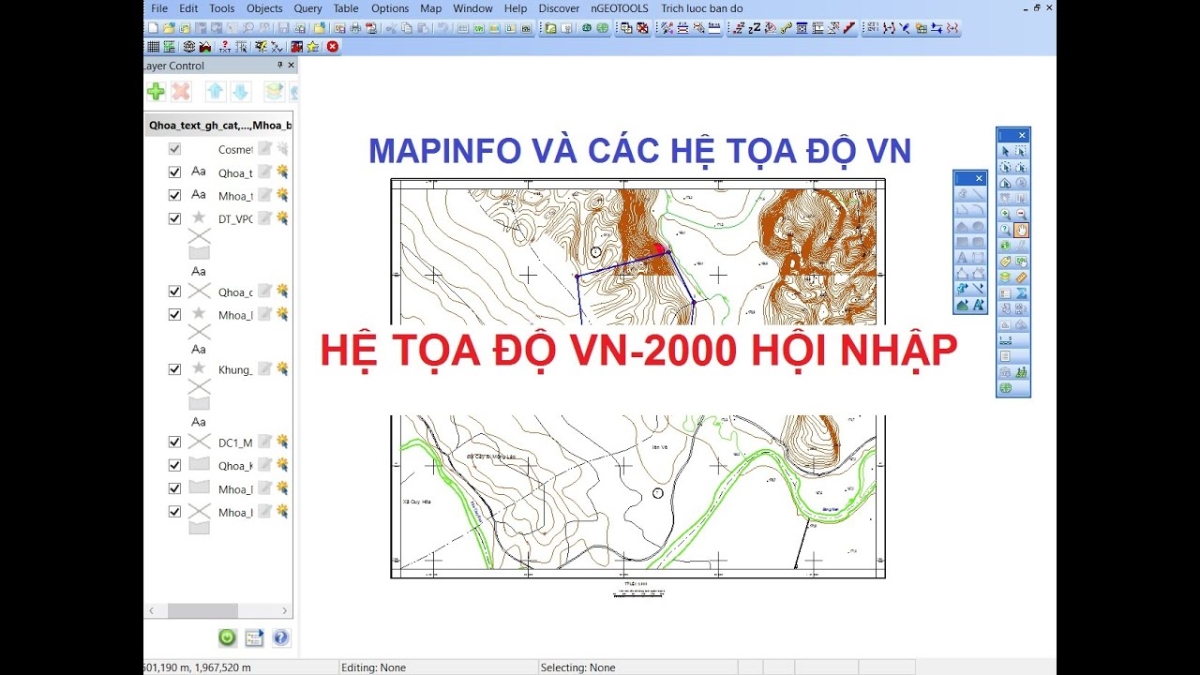
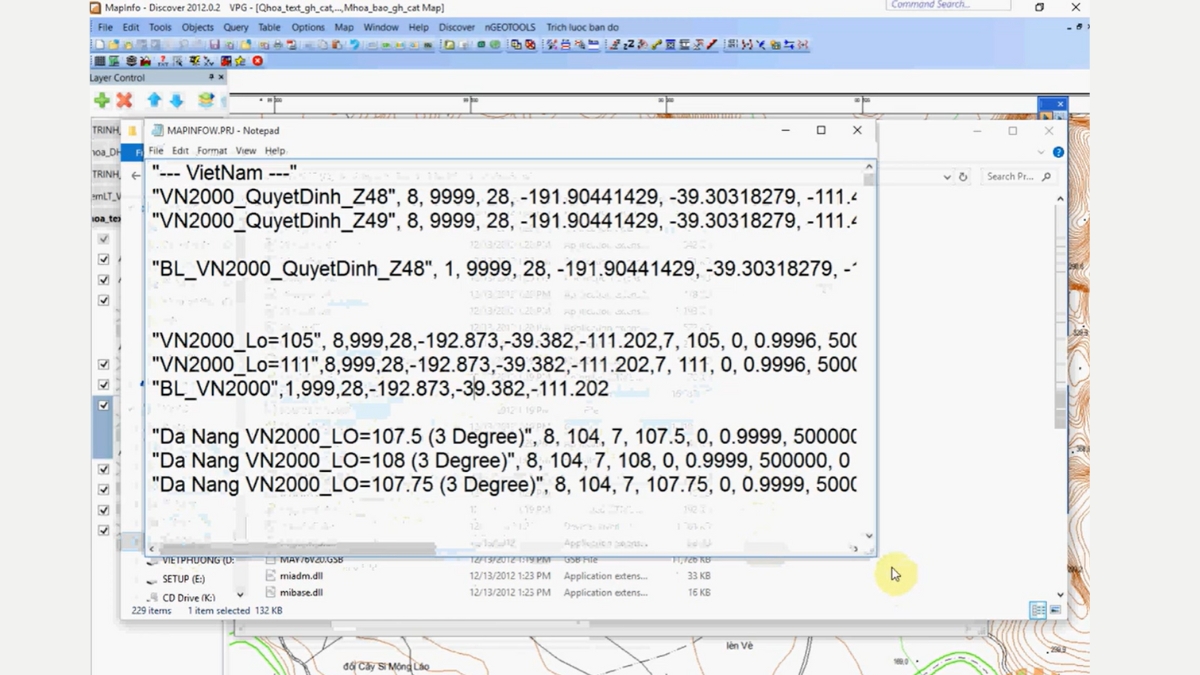
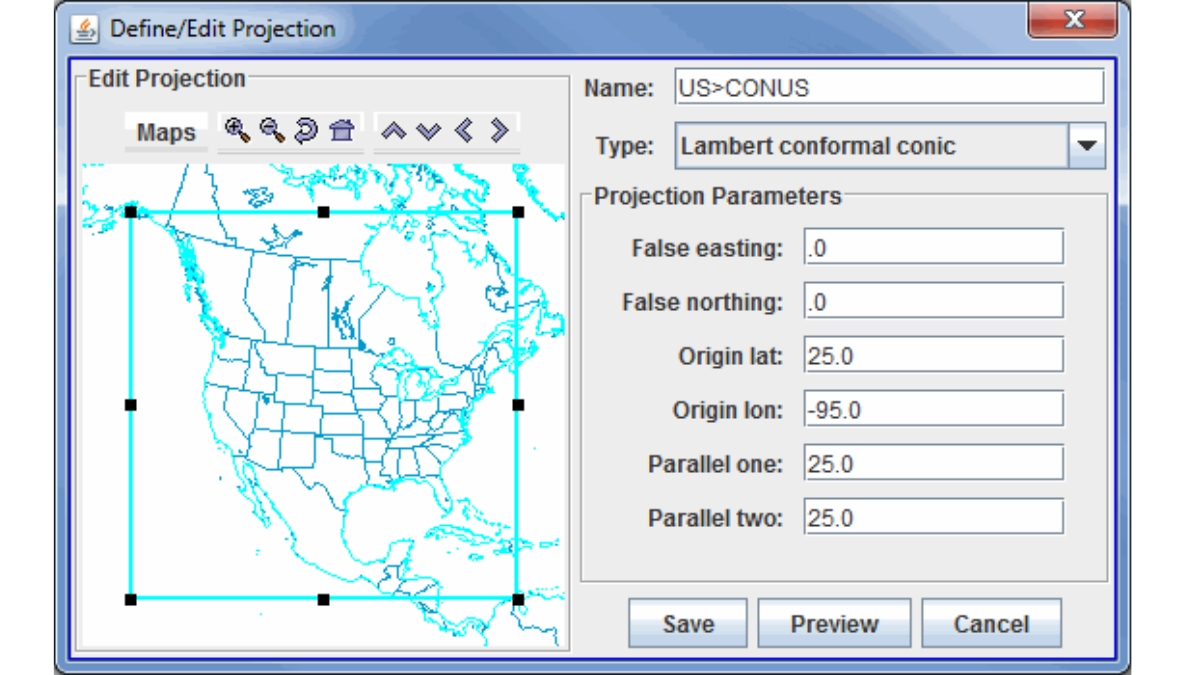







Be the first to review “Tìm hiểu 2 cách cài hệ tọa độ VN2000 cho MapInfo và các lưu ý”